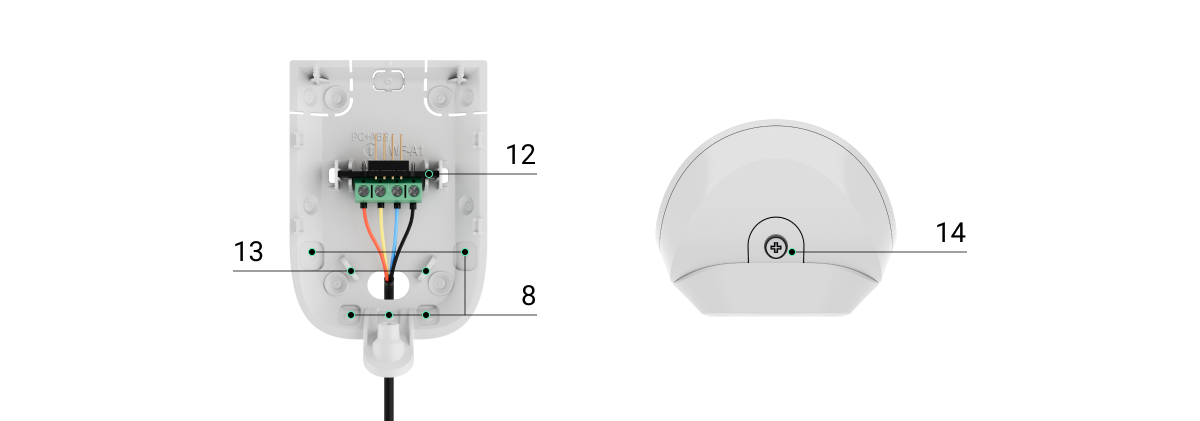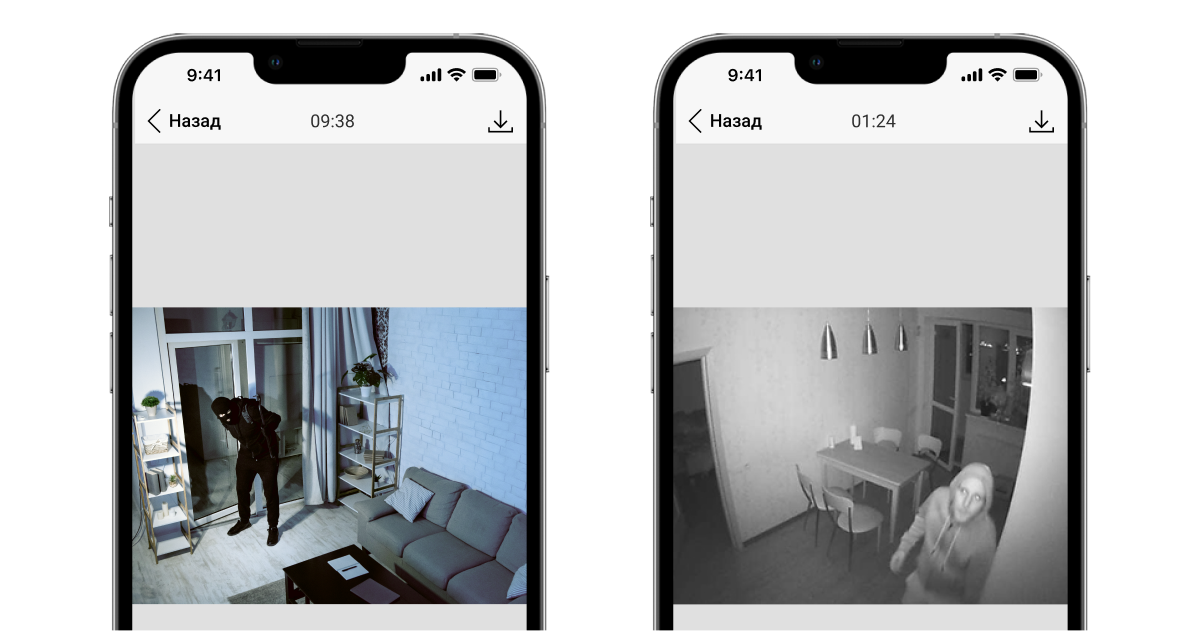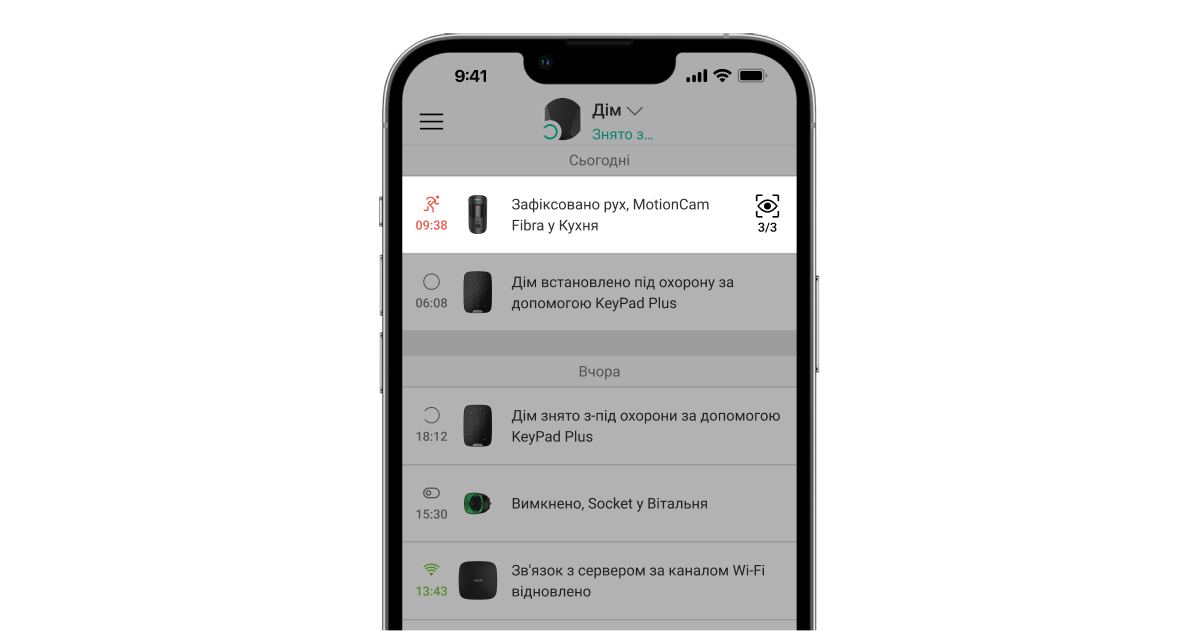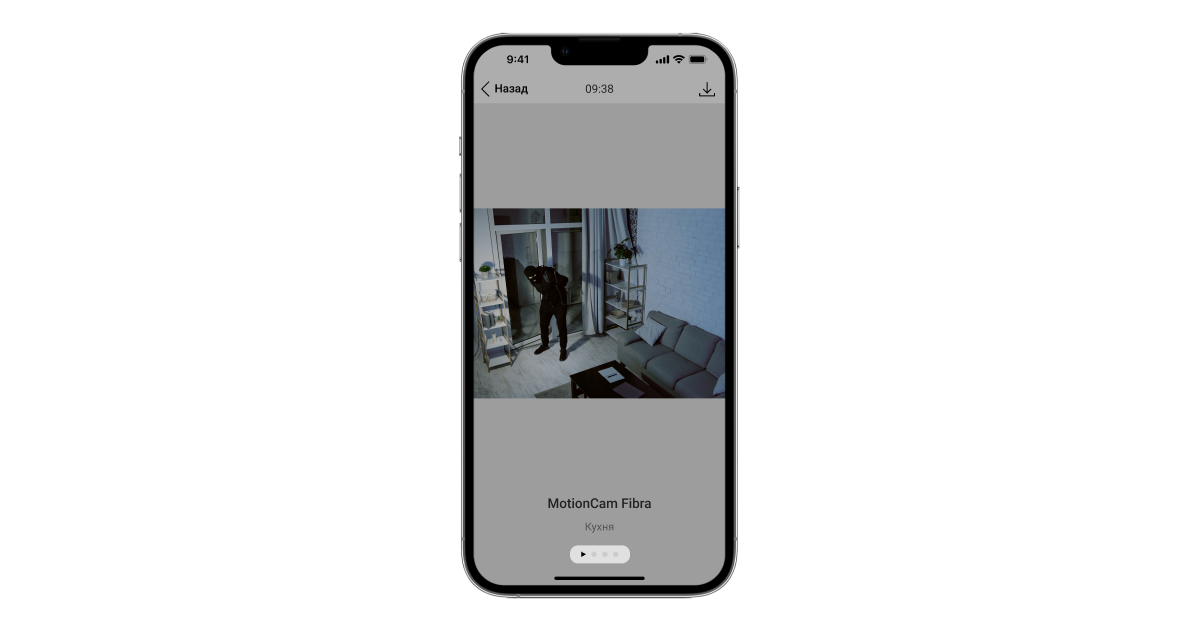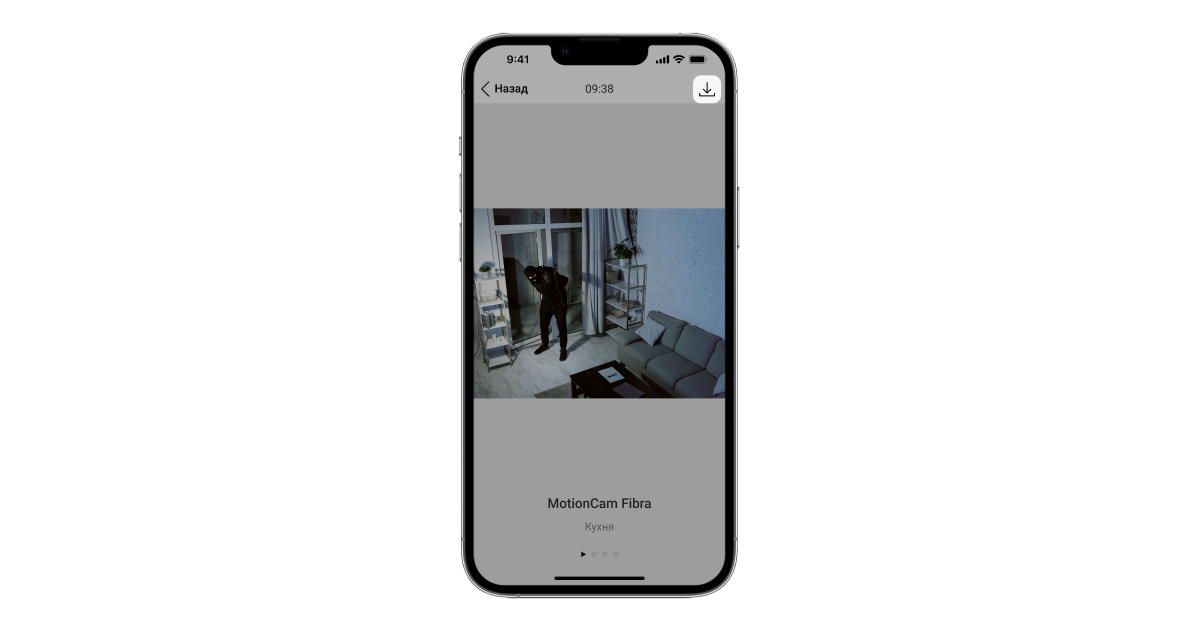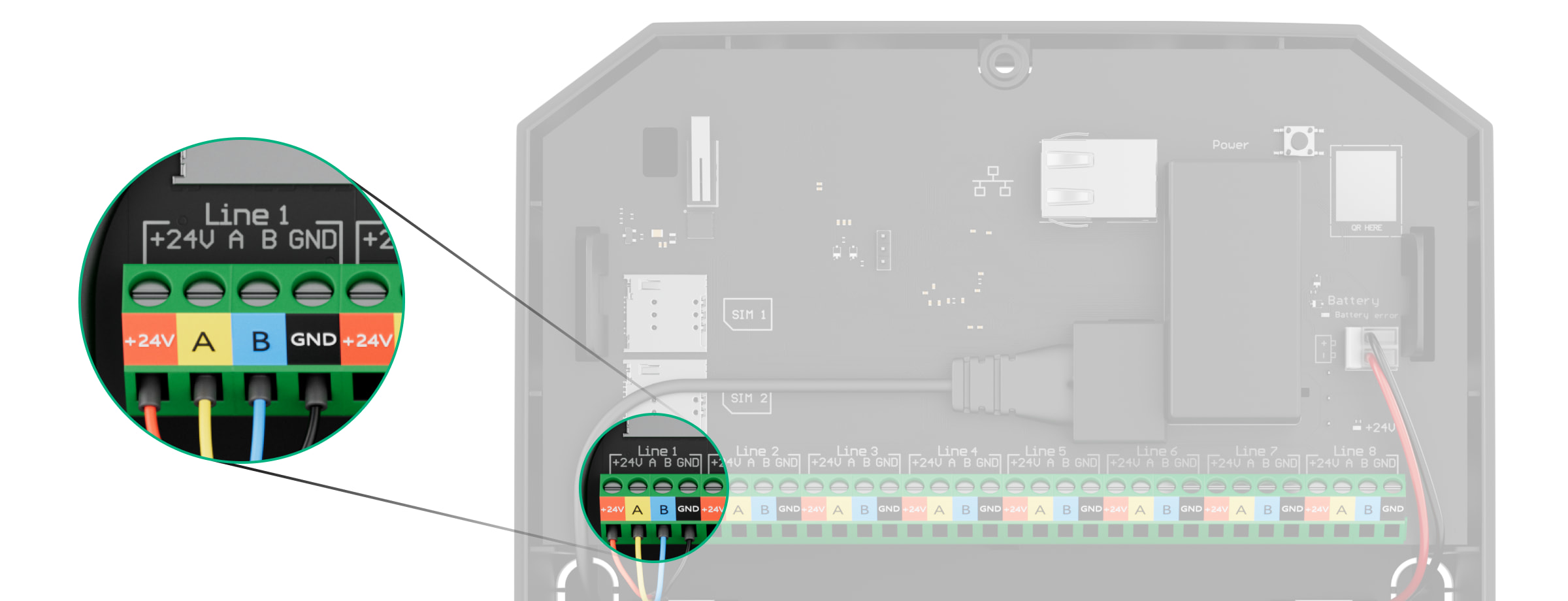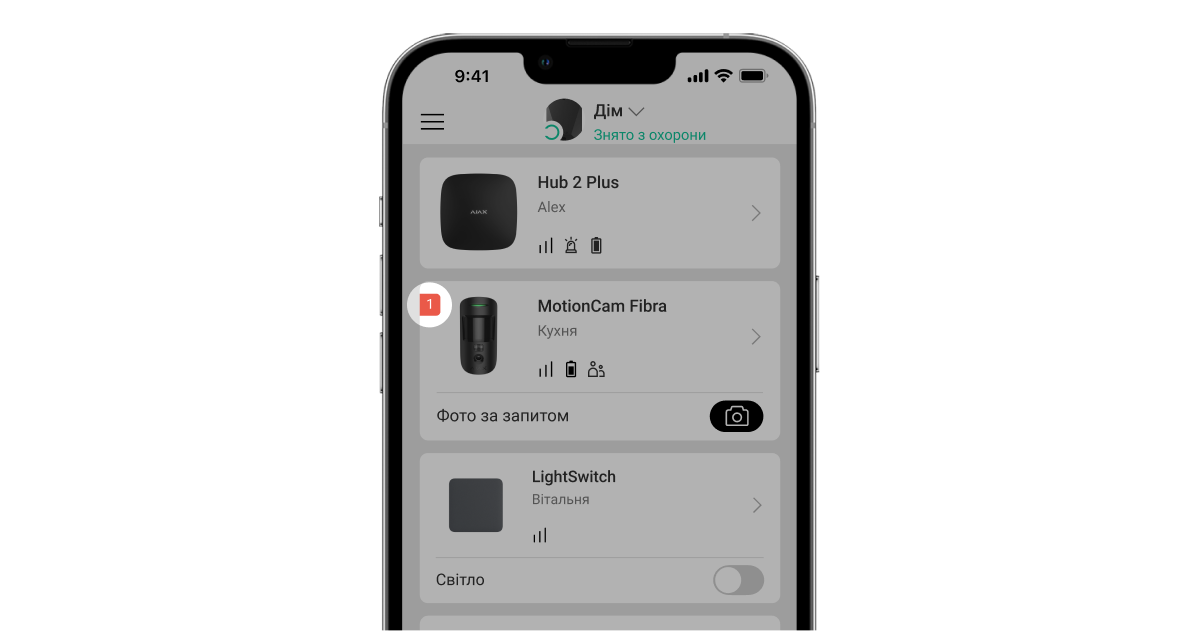Superior MotionCam Fibra — дротовий датчик руху з підтримкою фотоверифікації тривог. Пристрій призначений лише для встановлення у приміщенні. Виявляє рух на відстані до 12 метрів. Не реагує на домашніх тварин у разі правильного встановлення та налаштування.
Для роботи датчика потрібен хаб Ajax. Superior MotionCam Fibra сумісний з Superior Hub Hybrid (2G) та Superior Hub Hybrid (4G) з версією прошивки від OS Malevich 2.15 і вище. Під’єднання до інших хабів, ретрансляторів радіосигналу, ocBridge Plus та uartBridge не передбачено.
Superior MotionCam Fibra працює у складі системи Ajax, обмінюючись даними з хабом через захищений протокол Fibra. Дальність дротового зв’язку — до 2000 метрів за умов використання витої пари U/UTP cat.5.
Superior MotionCam Fibra належить до продуктової лінійки пристроїв Fibra. Лише акредитовані партнери Ajax Systems можуть встановлювати, продавати та адмініструвати продукти Fibra.
Функціональні елементи
- Світлодіодний індикатор.
- Лінза датчика руху.
- Інфрачервоне підсвічування. Використовується для фотографування у темряві та за умов слабкого освітлення.
- Фотокамера.
- Кріпильна панель SmartBracket. Щоб зняти її, зсуньте панель вниз.
- Перфоровані частини кріпильної панелі. Не виламуйте їх. Вони потрібні для спрацювання тампера в разі спроби відірвати датчик від поверхні.
- Отвір, щоб зафіксувати датчик на кріпильній панелі SmartBracket за допомогою гвинта.
- Місця для виведення кабелів.
- Кнопка тампера. Спрацьовує в разі спроби відірвати датчик від поверхні або зняти його з кріплення.
- Роз’єм для під’єднання клемної колодки.
- QR-код з ідентифікатором пристрою. Використовується, щоб додати датчик до системи Ajax.
- Клемна колодка під’єднання датчика.
- Отвори, щоб зафіксувати дроти за допомогою стяжок.
- Невипадний гвинт. Потрібен, щоб зафіксувати датчик на кріпильній панелі.
Принцип роботи
Superior MotionCam Fibra — це дротовий датчик руху з підтримкою фотоверифікації. Виявивши рух, датчик робить серію знімків і дає змогу в динаміці оцінити ситуацію на об’єкті. Завдяки фотоверифікації користувачі позбуваються зайвих хвилювань, а охоронні компанії — марних виїздів патрулів.
В режимі охорони датчик виявляє рух і передає сигнал тривоги на хаб. Централь активує під’єднані до системи сирени, запускає сценарії, сповіщає користувачів і охоронну компанію. Тривоги та події MotionCam фіксуються у стрічці подій застосунків Ajax. Користувачі знають, де виявлено рух. Сповіщення містять ім’я хаба, назву пристрою, а також віртуальну кімнату датчика.
Superior MotionCam Fibra оснащено кнопкою тампера та акумулятором. Кнопка тампера спрацьовує, якщо хтось спробує відкрити чи зламати корпус — сповіщення про це надійде у застосунки Ajax. Акумулятор використовується під час фотографування, ІЧ підсвічування та передавання тривоги. Таким чином зменшується споживання струму на лінії, до якої підʼєднано датчик, збільшується автономність датчика і системи.
Протокол передавання даних Fibra
Для передавання тривог і подій датчик використовує технологію Fibra. Це дротовий протокол передавання даних для швидкого та надійного двостороннього зв’язку між хабом і підʼєднаними пристроями.
Фотопідтвердження тривог
Фотопідтвердження тривог дає змогу оцінити, що відбувається на об’єкті. MotionCam робить Фото за тривогою у разі виявлення руху лише тоді, коли знаходиться в режимі охорони. За початкових налаштувань функція Фото за тривогою увімкнена для всіх датчиків.
Датчик переходить у режим охорони не миттєво. Час переходу в режим охорони залежить від двох чинників: затримки на вихід (встановлюється у налаштуваннях датчика) та інтервалу опитування «хаб—датчик». Інтервал опитування задається в налаштуваннях хаба , пункт Jeweller/Fibra, значення за початкових налаштувань — 36 секунд.
У першому випадку затримку встановлює адміністратор або PRO-користувач з правами адміністратора. У другому випадку затримка пов’язана з тим, що хаб повідомляє датчику про перехід у режим охорони не миттєво, а впродовж одного інтервалу опитування.
У серії MotionCam є датчик Superior MotionCam (PhOD) Fibra з підтримкою функцій Фото за запитом та Фото за сценарієм. На додаток до фото за тривогою такий датчик може робити фото за запитом користувача, а також фото за тривогою інших датчиків і пристроїв Ajax.
Вбудована фотокамера може зробити від 1 до 5 знімків із роздільною здатністю 160 × 120 або 320 × 240 пікселів, і до 3 знімків із роздільною здатністю 640 × 480 пікселів.
Для знімання у темряві датчик оснащено інфрачервоним підсвічуванням, яке активується за умов недостатнього освітлення. За умов слабкого освітлення MotionCam робить чорно-білі фотографії.
Фотографії у застосунку відтворюються у вигляді зображення або анімованої серії знімків (якщо зроблено більше одного фото). Кількість знімків у серії налаштовується в застосунках Ajax. Щоб переглянути фото, натисніть на відповідне сповіщення від Superior MotionCam Fibra у стрічці подій.
Фотографії з анімації можна переглянути покадрово, для цього натисніть на іконку внизу екрана.
Фотопідтвердження можна зберегти у форматі відео або фото — для цього натисніть на іконку завантаження.
Час доставлення знімків
Час доставлення фото до застосунків Ajax залежить від роздільної здатності знімків, рівня сигналу Fibra і швидкості інтернет-з’єднання. Незалежно від налаштувань, сигнал тривоги передається миттєво.
У таблиці наведено час доставлення одного фото за рівня сигналу 2-3 поділки між хабом і MotionCam та за умов під’єднання хаба через Ethernet або 4G (LTE).
| Роздільна здатність фото | Час доставлення |
| 160 × 120 пікселів | до 7 секунд |
| 320 × 240 пікселів (за початкових налаштувань) |
до 12 секунд |
| 640 × 480 пікселів | до 21 секунди |
Температурна компенсація
Температурна компенсація необхідна для реакції датчика на рух, навіть якщо температура в приміщенні наближена до температури тіла людини. Більше про температурну компенсацію можна дізнатись у статті.
Імунітет до тварин
Коректно встановлений і налаштований датчик MotionCam не реагує на тварин зростом до 50 сантиметрів та вагою до 20 кілограмів. Скористайтесь нашими рекомендаціями щодо встановлення та налаштування датчиків.
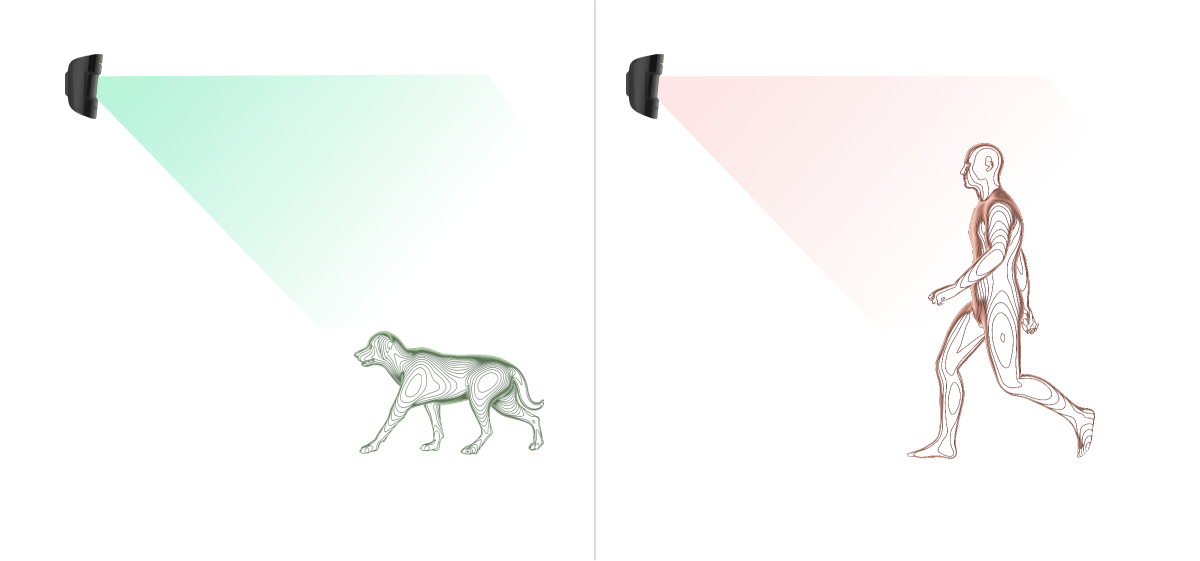
Передавання подій на пульт
Тривоги системи Ajax надходять у застосунок для моніторингу PRO Desktop, а також на пульт централізованого спостереження (ПЦС) у форматах SurGard (Contact ID), SIA (DC-09), ADEMCO 685 та інших протоколів.
Superior MotionCam Fibra може передавати такі події:
- Тривога через рух.
- Фотопідтвердження тривог Superior MotionCam Fibra.
- Тривога тампера. Відновлення тампера.
- Втрата зв’язку між датчиком та хабом. Відновлення зв’язку.
- Примусове вимкнення/увімкнення пристрою.
- Тривога через втрату основного живлення. Відновлення основного живлення.
Пристрої Ajax адресні — PRO Desktop та інші ПЦС отримують не лише події, а ще й тип пристрою та призначене йому ім’я і місце розташування (кімнату, групу). Список параметрів, які отримує ПЦС, може відрізнятися — це залежить від типу ПЦС і вибраного протоколу зв’язку з пультом.
Ідентифікатор пристрою, номер шлейфу (зони), а також номер лінії можна дізнатись у Станах пристрою.
Фото передаються на пульт охоронної компанії, якщо програмне забезпечення ПЦС підтримує фотоверифікацію. Список таких ПЦС доступний за посиланням.
PRO Desktop не потребує додаткових налаштувань, щоб приймати фотопідтвердження.
Вибір місця встановлення
Під час вибору місця для MotionCam враховуйте параметри, які впливають на роботу пристрою:
- Рівень сигналу Fibra.
- Довжина кабелю для під’єднання датчика до хаба.
- Зона виявлення датчика руху.
- Кут огляду камери датчика та наявність перешкод перед нею.
Дотримуйтесь рекомендацій щодо встановлення на етапі розробки проєкту системи для об’єкта. Проєктуванням і встановленням системи Ajax мають займатися кваліфіковані спеціалісти. Перелік авторизованих партнерів Ajax Systems доступний за посиланням.
Де не можна встановлювати Superior MotionCam Fibra
- На вулиці. Це може призвести до поломки датчика.
- У місцях, де фізичні перешкоди та конструкції можуть перекривати огляд датчика та камери. Наприклад, за квіткою чи колоною.
- У місцях, де скляні конструкції можуть перекривати огляд датчика. Датчик не виявляє рух через перегородку зі скла.
- У напрямку вікна, коли прямі сонячні промені потрапляють на лінзу датчика. Це може призводити до хибних тривог датчика в режимі охорони.
- Навпроти предметів, температура яких швидко змінюється. Наприклад, навпроти електричних і газових обігрівачів, кондиціонерів. Це може призводити до хибних тривог датчика в режимі охорони.
- Навпроти рухомих об’єктів із температурою, близькою до температури тіла людини. Наприклад, навпроти штор над радіатором, які коливаються. Це може призводити до хибних тривог датчика в режимі охорони.
- У місцях зі швидкою циркуляцією повітря. Наприклад, поблизу вентиляторів, кондиціонерів, відчинених вікон чи дверей. Це може призводити до хибних тривог датчика руху в режимі охорони.
- У приміщеннях із показниками температури та вологості, які не відповідають робочим параметрам. Це може призвести до поломки датчика.
- У місцях із низьким або нестабільним рівнем сигналу Fibra.
Рівень сигналу Fibra
Рівень сигналу Fibra визначається співвідношенням кількості недоставлених або пошкоджених пакетів даних до кількості очікуваних (за певний проміжок часу). Про рівень сигналу повідомляє іконка у вкладці Пристрої
в застосунках Ajax:
- Три поділки — відмінний рівень сигналу.
- Дві поділки — достатній рівень сигналу.
- Одна поділка — низький рівень сигналу, стабільну роботу не гарантовано.
- Перекреслена іконка — сигнал відсутній, стабільну роботу не гарантовано.
На рівень сигналу впливають такі чинники:
- Кількість пристроїв на одній лінії Fibra.
- Довжина і тип кабелю.
- Коректність під’єднання дротів до клем.
Зона виявлення
Від місця розташування датчика залежить площа контрольованої території та ефективність системи безпеки. Під час вибору місця встановлення враховуйте спрямованість лінзи датчика, його кути огляду, а також наявність перешкод для зони огляду лінзи та камери.
Датчик виявляє рух на відстані до 12 метрів. Напрямок лінзи датчика має бути перпендикулярним ймовірному шляху проникнення у приміщення. Меблі, домашні рослини, вази, декоративні та скляні конструкції не мають перекривати зону огляду датчика або його камери.

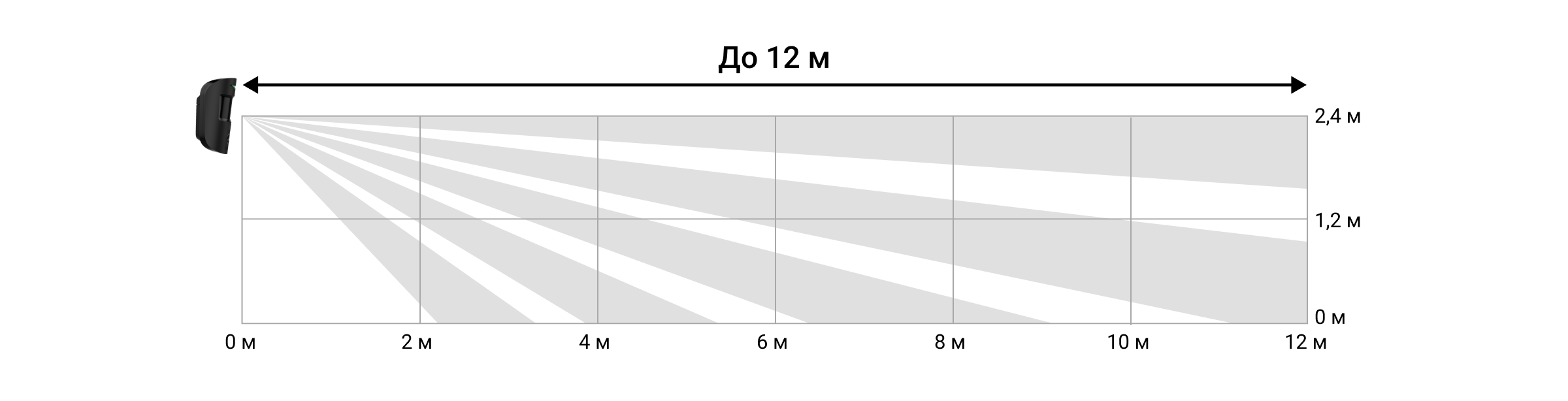
Щоб вибрати місце встановлення датчика, проведіть тест зони виявлення. Він допомагає перевірити роботу пристрою та визначити сектор, в якому датчик виявляє рух. Якщо це можливо, зробіть кілька фото в місці встановлення, щоб переконатися, що камера охоплює потрібну ділянку і жодні перешкоди не перекривають її зону огляду.
Проєктування та підготовка
Щоб коректно встановити та налаштувати пристрої, важливо правильно розробити проєкт системи. Він має враховувати кількість та типи пристроїв на об’єкті, їхнє точне місце та висоту встановлення, довжину дротових ліній Fibra, тип кабелю, що використовується, та інші параметри. Поради щодо проєктування дротових систем Fibra доступні в цій статті.
Під час проєктування схеми розміщення пристроїв враховуйте схему розведення силових кабелів, які прокладені на об’єкті. Прокладати сигнальні кабелі потрібно на відстані не менше 50 см від силових кабелів (у разі паралельного прокладання). У разі перетину підтримуйте кут 90° між провідниками.
Перед монтажем перевірте кабелі на наявність згинів та фізичних пошкоджень. А під час монтажу дотримуйтеся радіусу вигину, який виробник вказує в характеристиках кабелю. В іншому випадку є ризик пошкодити або зламати провідник.
До однієї лінії Fibra можна під’єднувати різні типи пристроїв. Наприклад, до однієї лінії можна одночасно під’єднати датчики відчинення, сирени, клавіатури, а також Superior MotionCam Fibra.
Якщо ви встановлюєте кілька пристроїв на одну лінію Fibra, враховуйте, що вони під’єднуються один за одним, як показано на схемі.

Системи Ajax підтримують під’єднання лише за топологією Промінь і Кільце.
Довжина і тип кабелю
Рекомендовані типи кабелю:
- U/UTP cat.5 4 × 2 × 0,51, матеріал провідника — мідь.
- Сигнальний кабель 4 × 0,22, матеріал провідника — мідь.
У разі використання іншого типу кабелю дальність дротового з’єднання може змінюватись. Тестування на інших типах кабелів не проводилось.
Верифікація за допомогою калькулятора живлення
Щоб переконатися, що проєкт розраховано правильно, і система працюватиме на практиці, ми розробили калькулятор живлення Fibra. Калькулятор допомагає перевірити якість зв’язку та довжину кабелю для дротових пристроїв Fibra за обраної конфігурації на етапі проєктування системи.
До Superior Hub Hybrid можна під’єднати до 100 пристроїв за початкових налаштувань.
Підготовка до встановлення
Організація кабелів
Готуючись до прокладання кабелю, ознайомтеся з правилами електричної та пожежної безпеки у вашому регіоні. Обов’язково дотримуйтеся цих стандартів та нормативів. Поради щодо організації кабелів доступні в цій статті.
Прокладання кабелю
Рекомендуємо вивчити розділ вибір місця встановлення перед монтажем. Уникайте відхилень від проєкту системи. Порушення основних правил встановлення та рекомендацій цієї інструкції може призвести до некоректної роботи, а також втрати зв’язку з MotionCam. Поради щодо прокладання кабелю доступні в цій статті.
Підготовка кабелю до під’єднання
Знімайте ізоляційний шар кабелю та зачищайте кабель лише спеціальним знімачем ізоляції. Кінці дротів, які вставляються в клеми пристрою, повинні бути залуджені або обтиснені гільзою. Це забезпечить надійне під’єднання та захистить провідник від окиснення. Поради щодо підготовки кабелю доступні в цій статті.
Встановлення та під’єднання
Перед монтажем MotionCam впевніться, що вибрали оптимальне місце для датчика й воно відповідає умовам цієї інструкції. Перед фінальним монтажем проведіть тести живлення ліній, зони виявлення та рівня сигналу Fibra. Під час монтажу дотримуйтеся правил та вимог нормативно-правових актів з електробезпеки.
Під’єднання Superior MotionCam Fibra до хаба
- Вимкніть живлення ліній у PRO-застосунку Ajax. Функція доступна в меню Лінії:
Хаб → Налаштування→ Лінії → Живлення ліній.
- Заведіть в корпус хаба кабель для підʼєднання MotionCam. Під’єднайте дроти до потрібної лінії хаба.
+24V — клема живлення 24 В⎓.
А, B — сигнальні клеми.
GND — заземлення. - Зніміть кріпильну панель SmartBracket. Підготуйте отвори для кабелю, обережно виламавши перфоровані частини корпусу (зверху або знизу).
Якщо необхідно вивести кабель збоку або знизу датчика, обережно зробіть отвір у вказаних на схемі місцях за допомогою дриля на низьких обертах.
- Якщо датчик не останній на лінії, заздалегідь підготуйте другий кабель. Кінці дротів першого та другого кабелів, які вставляються в клеми пристрою, мають бути залуджені та злютовані (спаяні) разом або обтиснені спеціальною гільзою.
- Заведіть кабель від хаба у корпус датчика через підготовлений отвір.
- Під’єднайте дроти до клем MotionCam за схемою нижче. Дотримуйтесь полярності та порядку під’єднання дротів. Надійно зафіксуйте кабель у клемах. Зафіксуйте кабель стяжками.
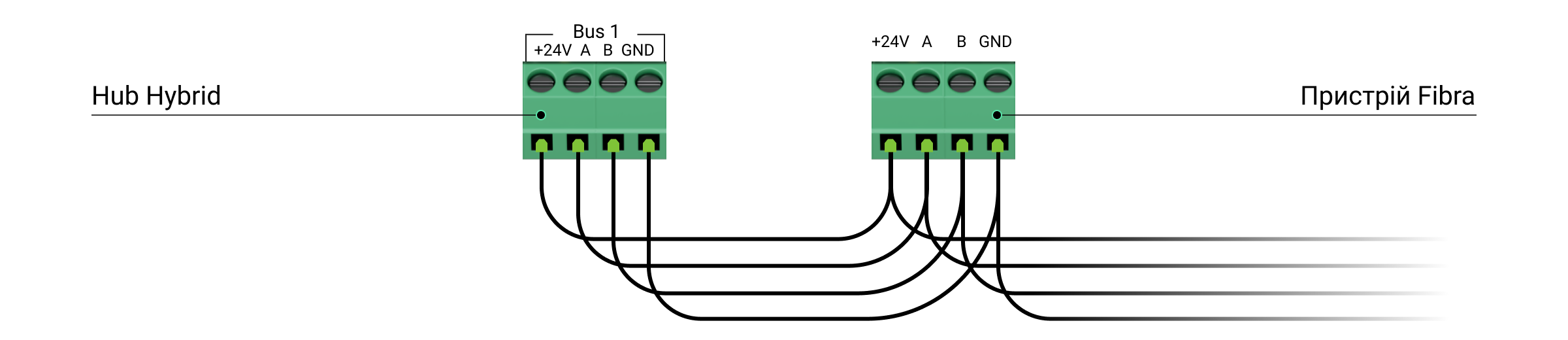
+24V — клема живлення 24 В⎓.
А, B — сигнальні клеми.
GND — заземлення. - Якщо використовується топологія Промінь і датчик останній на лінії — встановіть термінуючий резистор. Під’єднайте його до сигнальних клем MotionCam. Термінуючий резистор номіналом 120 Ом входить до комплекту Superior Hub Hybrid.
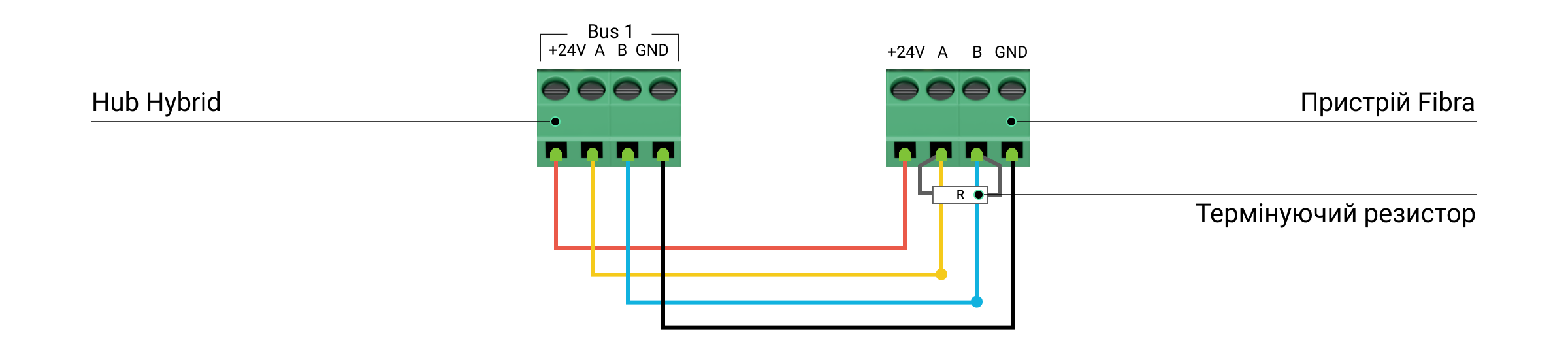
- Тимчасово закріпіть панель SmartBracket на вертикальній поверхні або в кутку за допомогою двостороннього скотчу або іншого тимчасового кріплення. Це потрібно для тестування датчика. Висота встановлення — 2,4 метра.
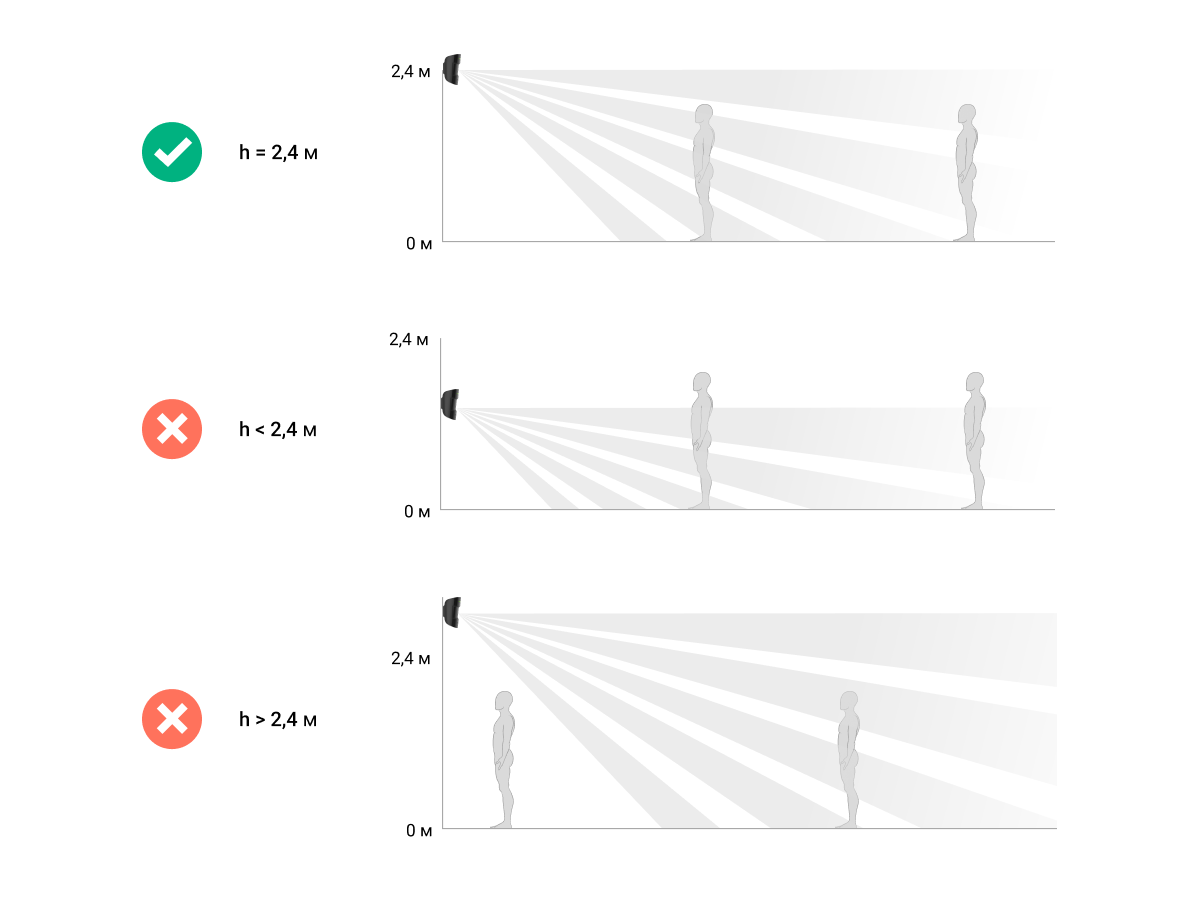
- Встановіть датчик на кріпильну панель SmartBracket.
- Увімкніть живлення ліній у PRO-застосунку Ajax (Хаб → Налаштування
→ Лінії → Живлення ліній). Світлодіод пристрою блискатиме під час увімкнення.
- Додайте датчик до системи.
- Проведіть Тест зони виявлення.
- Зробіть кілька тестових фото, щоб переконатися, що камера охоплює потрібну ділянку і жодні перешкоди не перекривають їй огляд.
- Проведіть Тест рівня сигналу Fibra. Рекомендоване значення рівня сигналу — 2-3 поділки. В іншому випадку перевірте коректність під’єднання та цілісність кабелю.
- Проведіть Тест живлення ліній.
- Якщо тести пройдено успішно, закріпіть панель SmartBracket комплектними шурупами на вертикальній поверхні. Використовуйте щонайменше дві точки фіксації (одна з них — у перфорованій частині кріплення над тампером). Тампер реагує на спроби зламати або відкрити кришку корпусу — сповіщення про це надійде у застосунки Ajax.
Щоб зафіксувати SmartBracket в кутку — потрібно вкрутити комплектні шурупи у бокові заглиблення. Використовуйте щонайменше дві точки фіксації (одна з них — у перфорованій частині кріплення над тампером).
Вибравши інші засоби кріплення, упевніться, що вони не пошкоджують і не деформують кріпильну панель.
Використовуйте двосторонній скотч лише для тимчасового кріплення. Закріплений на скотч пристрій може відклеїтись від поверхні будь-якої миті. Поки пристрій закріплено на скотч, тампер не спрацює, якщо хтось спробує відірвати датчик від поверхні.
- Встановіть датчик на кріпильну панель SmartBracket і зафіксуйте його невипадним гвинтом. Гвинт потрібен, щоб надійніше закріпити датчик та захистити його від швидкого демонтажу.
Додавання в систему
Датчик сумісний лише з Superior Hub Hybrid (2G) та Superior Hub Hybrid (4G) з версією прошивки OS Malevich 2.15 і вище. Лише акредитовані партнери можуть додавати та налаштовувати Fibra пристрої у PRO-застосунках Ajax.
Перш ніж додати пристрій
- Встановіть PRO-застосунок Ajax.
- Увійдіть у PRO-акаунт або створіть новий.
- Виберіть простір або створіть новий.
Функціональність простору доступна в застосунках таких або новіших версій:
- Ajax Security System 3.0 для iOS;
- Ajax Security System 3.0 для Android;
- Ajax PRO: Tool for Engineers 2.0 для iOS;
- Ajax PRO: Tool for Engineers 2.0 для Android;
- Ajax PRO Desktop 4.0 для macOS;
- Ajax PRO Desktop 4.0 для Windows.
- Додайте хоча б одну віртуальну кімнату.
- Додайте в простір сумісний хаб. Переконайтеся, що хаб увімкнений і має доступ до інтернету: через Ethernet, Wi-Fi і/або стільникову мережу.
- Переконайтеся, що простір не перебуває в режимі охорони, а хаб не оновлюється. Для цього перевірте статуси в застосунку Ajax.
Як додати Superior MotionCam Fibra
Доступні два способи додавання пристроїв через PRO-застосунок Ajax: автоматично та вручну. Якщо не вдалося додати пристрій — перевірте коректність дротового з’єднання і спробуйте ще раз. Якщо на хаб уже додано максимальну кількість пристроїв (для Superior Hub Hybrid — 100), під час спроби додати новий пристрій ви отримаєте сповіщення про помилку.
MotionCam працює лише з одним хабом. Якщо додати датчик на новий хаб, обмін даними зі старим хабом припиняється. Разом з тим, датчик залишається у списку пристроїв старого хаба. Його можна видалити зі списку вручну.
Щоб додати датчик вручну:
- Відкрийте PRO-застосунок Ajax. Виберіть хаб, на який бажаєте додати MotionCam.
- Перейдіть у вкладку Пристрої
та натисніть: Додати пристрій → Додати охоронний пристрій.
- Задайте ім’я пристрою.
- Відскануйте QR-код або введіть ID пристрою вручну. QR-код з ID пристрою розміщений на корпусі датчика під кріпильною панеллю SmartBracket. Також він продубльований на коробці пристрою.
- Виберіть віртуальну кімнату і групу охорони (якщо активовано режим груп).
- Натисніть Додати пристрій.
Щоб пристрій було додано автоматично:
- Відкрийте PRO-застосунок Ajax. Виберіть хаб, на який бажаєте додати датчик.
- Перейдіть у вкладку Пристрої
та натисніть Додати пристрій.
- Виберіть Додати всі пристрої Fibra. Хаб просканує лінії Fibra. Після сканування будуть показані всі під’єднані до хаба пристрої, які ще не додані до системи. Пристрої у списку відсортовані за лініями, до яких вони під’єднані фізично.
Сканування доступне також у меню Лінії:
Хаб → Налаштування→ Лінії → Додати всі пристрої Fibra.
- Виберіть потрібний пристрій зі списку. Щоб перевірити, який саме датчик потрібно додати, передбачено два методи: Додавання за блиманням світлодіода та Додавання за спрацьовуванням. Детальніше про це можна дізнатися за посиланням.
Після вибору потрібного Superior MotionCam Fibra зі списку, його світлодіодний індикатор почне блискати.
- Введіть ім’я пристрою, вкажіть кімнату та групу охорони, якщо режим груп увімкнено. Натисніть Зберегти. За початкових налаштувань назва пристрою містить його ім’я та ідентифікатор.
Якщо датчик додано на хаб, він зникне зі списку доступних для додавання пристроїв.
Оновлення статусів пристроїв залежить від налаштувань Fibra. Значення за початкових налаштувань — 36 секунд.
Підключений до хаба датчик з’явиться у списку пристроїв хаба у застосунку Ajax.
Тестування працездатності
У системі Ajax передбачено декілька тестів для коректного вибору місця встановлення пристроїв. Тести починаються не миттєво, проте час очікування не перевищує тривалості одного інтервалу опитування «хаб—пристрій». Перевірити та змінити інтервал опитування можна у налаштуваннях хаба (Хаб → Налаштування → Jeweller/Fibra).
У системі Ajax для Superior MotionCam Fibra доступні два тести:
- Тест рівня сигналу Fibra — щоб визначити рівень та стабільність сигналу в місці встановлення пристрою.
- Тест зони виявлення — щоб перевірити, як датчик реагує на рух у місці встановлення.
Іконки
Іконки показують деякі стани MotionCam. Переглянути їх можна у застосунках Ajax:
- Відкрийте хаб у застосунку Ajax.
- Перейдіть до вкладки Пристрої
.
- Знайдіть Superior MotionCam Fibra у списку.
| Іконка | Значення |
|
Рівень сигналу Fibra — відображає рівень сигналу зв’язку між хабом і пристроєм. Рекомендоване значення: 2–3 поділки. |
|
| Акумуляторна батарея датчика заряджена або заряджається. | |
| Акумуляторна батарея датчика розряджена. | |
| Акумуляторна батарея датчика несправна або не встановлена. | |
|
Датчик працює в режимі Завжди активний. |
|
|
Увімкнено затримку на вхід та/або вихід. |
|
|
MotionCam реагуватиме на тривоги у разі ввімкнення Нічного режиму. |
|
| MotionCam виявив рух. Датчик виявляє рух виключно в режимі охорони. | |
|
MotionCam примусово вимкнено. |
|
|
У MotionCam примусово вимкнено події про спрацювання тампера. |
|
|
MotionCam вимкнено через перевищення встановленої кількості тривог. |
|
| Пристрій втратив звʼязок із хабом або хаб втратив звʼязок із сервером Ajax Cloud. | |
|
Пристрій не було перенесено на новий хаб. |
Стани
Стани містять інформацію про пристрій та його робочі параметри. Про стани MotionCam можна дізнатися у застосунку Ajax:
- Перейдіть до вкладки Пристрої
.
- Виберіть Superior MotionCam Fibra зі списку.
| Параметр | Значення |
| Імпорт даних | Відображає помилку перенесення даних на новий хаб:
|
| Несправність |
Після натискання на Поле показується, якщо виявлено несправність. |
| Температура |
Температура датчика. Допустима похибка між значенням у застосунку і температурою у приміщенні — 2°C. Значення оновлюється щойно датчик фіксує зміну температури хоча б на 1°C. Ви можете налаштувати сценарій за температурою для керування пристроями автоматизації. |
| Рівень сигналу Fibra |
Рівень сигналу між хабом та MotionCam. Рекомендовані значення — 2–3 поділки. |
| З’єднання за каналом Fibra | Стан з’єднання між хабом та датчиком:
|
| Напруга на лінії | Значення напруги на лінії Fibra, до якої під’єднано датчик. |
| Заряд батареї | Стани акумуляторної батареї пристрою:
Індикація процесу заряджання акумуляторної батареї на лінії Fibra зображається іконкою |
| Корпус | Стан тампера, що реагує на спробу відірвати датчик від поверхні або порушити цілісність корпуса:
|
| Чутливість | Рівень чутливості датчика руху. |
| Завжди активний |
Якщо цю опцію активовано, датчик завжди перебуває в режимі охорони, реагує на рух та здіймає тривогу. |
| Примусове вимкнення | Показує статус функції примусового вимкнення пристрою:
|
| Реакція на тривоги | |
| Режим роботи | Показує, як датчик реагуватиме на тривогу:
|
| Затримка на вхід, с |
Затримка на вхід (затримка увімкнення тривоги) — це час, протягом якого можна вимкнути режим охорони після входу до приміщення. |
| Затримка на вихід, с |
Затримка на вихід (затримка увімкнення тривоги) — це час, протягом якого можна вийти з приміщення після ввімкнення режиму охорони. |
| Охороняти в нічному режимі | Коли ввімкнено, датчик переходить у стан охорони під час активації Нічного режиму. |
| Затримка на вхід в Нічному режимі, с |
Час затримки на вхід у Нічному режимі. Затримка на вхід (затримка увімкнення тривоги) — це час, протягом якого можна вимкнути режим охорони після входу до приміщення. |
| Затримка на вихід в Нічному режимі, с |
Час затримки під час виходу в Нічному режимі. Затримка на вихід (затримка увімкнення тривоги) — це час, протягом якого можна вийти з приміщення після ввімкнення режиму охорони. |
| Прошивка | Версія прошивки датчика. |
| Ідентифікатор | Ідентифікатор пристрою. |
| Пристрій № | Номер шлейфа (зони) MotionCam. |
| Лінія № | Номер лінії Fibra, до якої під’єднано MotionCam. |
Налаштування
Щоб змінити налаштування датчика у застосунку Ajax:
- Перейдіть до вкладки Пристрої
.
- Виберіть Superior MotionCam Fibra зі списку.
- Перейдіть до Налаштувань, для цього натисніть на іконку
.
- Встановіть потрібні параметри.
- Натисніть Назад, щоб зберегти нові налаштування.
| Налаштування | Значення |
| Ім’я |
Ім’я датчика. Відображається у списку пристроїв хаба, текстах SMS і сповіщень у стрічці подій. Щоб змінити ім’я датчика, натисніть на текстове поле. Ім’я може містити до 12 символів кирилицею або до 24 латиницею. |
| Кімната |
Вибір віртуальної кімнати MotionCam. Назва кімнати відображається у текстах SMS та сповіщень у стрічці подій. |
| LED-індикація тривог | Якщо функцію вимкнено, світлодіод датчика не сповіщатиме про тривогу та спрацьовування тампера. |
| Чутливість | MotionCam має чотири рівні чутливості. Вибір залежить від типу об’єкта, наявності ймовірних джерел хибних тривог і зони, що охороняється:
|
| Роздільна здатність знімків | MotionCam робить фотографії з такою роздільною здатністю (у пікселях):
Що вища роздільна здатність, то краща деталізація зображення, але знадобиться більше часу для передавання фотографії на хаб. |
| Фото за тривогою | Вибір кількості фото, коли спрацьовує датчик:
|
| Тривог з фотоверифікацією |
Вибір кількості тривог, які супроводжуються знімками. Фото передається під час кожного спрацювання датчика або можна вказати точну кількість тривог: від 1 до 10. Щоб скинути лічильник — зніміть систему безпеки з охорони і потім знову активуйте режим охорони. Налаштування доступне, якщо опцію Завжди активний вимкнено. Коли датчик перебуває в режимі Завжди активний, він передаватиме фото у разі кожного виявлення руху. |
| Завжди активний |
Якщо опцію увімкнено, датчик завжди перебуває в режимі охорони й реагує на рух. |
| Активувати сирену, якщо зафіксовано рух | Якщо опцію увімкнено і MotionCam виявив рух — активуються сирени, додані до системи безпеки. |
| Реакція на тривоги | |
| Режим роботи | Виберіть, як пристрій реагуватиме на тривогу:
|
| Затримка на вхід, с |
Вибір часу затримки під час входу: від 5 до 120 секунд. Затримка на вхід (затримка увімкнення тривоги) — це час, протягом якого можна вимкнути режим охорони системи безпеки після входу до приміщення. |
| Затримка на вихід, с |
Вибір часу затримки під час виходу: від 5 до 120 секунд. Затримка на вихід (затримка увімкнення тривоги) — це час, протягом якого можна вийти з приміщення після ввімкнення режиму охорони. |
| Охороняти в нічному режимі |
Коли ввімкнено, датчик переходить у стан охорони під час активації Нічного режиму. |
| Затримка на вхід у Нічному режимі, с |
Час затримки під час входу у Нічному режимі. Затримка на вхід (затримка увімкнення тривоги) — це час, протягом якого можна вимкнути режим охорони системи безпеки після входу до приміщення. |
| Затримка на вихід у Нічному режимі, с |
Час затримки під час виходу в Нічному режимі. Затримка на вихід (затримка увімкнення тривоги) — це час, протягом якого можна вийти з приміщення після ввімкнення режиму охорони. |
| Тест рівня сигналу Fibra |
Переводить датчик у режим тесту рівня сигналу Fibra. |
| Тест зони виявлення |
Переводить датчик у режим тесту зони виявлення. |
| Інструкція користувача | Відкриває інструкцію з використання датчика. |
| Примусове вимкнення |
Дозволяє користувачеві вимкнути пристрій, не видаляючи його із системи. Доступні три опції:
Система також може автоматично вимикати пристрої через перевищення встановленої кількості тривог. |
| Видалити пристрій | Відв’язує датчик від хаба та видаляє його налаштування. |
Індикація
Світлодіодний індикатор MotionCam може світитися червоним або зеленим кольором, залежно від стану пристрою.
| Індикація | Подія | Примітка |
| Загоряється зелений колір, коли під’єднано живлення. | Датчик увімкнено. | |
| Загоряється зелений колір приблизно на 1 секунду. | Тривога у разі виявлення руху / спрацювання тампера. | Датчик фіксує рух 1 раз через кожні 7 секунд. |
| Загоряється зелений колір на кілька секунд. | Додавання датчика на хаб. | |
| У разі тривоги плавно загоряється зелений колір та гасне. | Батарея датчика потребує заміни. | |
| Індикатор часто блискає зеленим кольором. | Датчик не додано на хаб. | |
| Світиться червоним кольором і блискає після першого увімкнення. | Апаратна помилка. | Датчик потребує ремонту, зверніться до служби підтримки. |
Несправності
Якщо датчик має несправність (наприклад, відсутній зв’язок через протокол Fibra), у застосунку Ajax у лівому верхньому кутку іконки пристрою відображається лічильник несправностей.
Усі несправності можна побачити у Станах датчика. Поля з несправностями підсвічуються червоним кольором.
Несправність відображається, якщо:
- Температура датчика не відповідає робочим параметрам.
- Відкрито корпус датчика (спрацювання тампера).
- Відсутній зв’язок із хабом через протокол Fibra.
- Батарея датчика розряджена.
Обслуговування
Регулярно перевіряйте працездатність датчика. Очищайте його корпус від пилу, павутиння та інших забруднень у міру їх появи. Використовуйте м’яку суху серветку, придатну для догляду за технікою.
Не використовуйте для очищення датчика речовини, що містять спирт, ацетон, бензин та інші активні розчинники. Дбайливо протирайте лінзу і камеру датчика — подряпини на пластику можуть призвести до зниження чутливості датчика, а подряпини на камері можуть призвести до неякісних знімків і несправності камери.
Технічні характеристики
Гарантія
Гарантія на продукцію товариства з обмеженою відповідальністю «Аджакс Системс Манюфекчурінг» діє 2 роки після придбання.
Якщо пристрій працює некоректно, рекомендуємо спочатку звернутися до служби технічної підтримки: у більшості випадків технічні питання можна вирішити дистанційно.
Зв’язатися з технічною підтримкою: